Windowsプリントスクリーンを連続して見る方法
Windowプリントスクリーンを取得し画像を見ようとすると、一つずつ開くことになり連続して画像が見れません。
これは、Windowsにてスクリーンショット(Windows+Print Screen)を取得すると、.pngファイル形式になります。
.pngファイル形式がペイントに紐づいているために発生します。
これを.tifに変更すると連続してみれるようになりますが、一つずつ変更することは手間になります。
そのため、renコマンドで一度に修正すれば、簡単に変更できます。
プリントスクリーンを取得します。

ダブルクリックすると、ペイントが起動し画像が見れます。しかし、連続して見れないため、一度閉じる必要があります。

.tifファイル形式に修正すれば、Windowsフォトビューワーに紐づくため、連続して画像を見れるようになります。
ただ、.pngファイル形式から.tifファイル形式にひとつずつ修正することは手間がかかります。

コマンドプロンプトにて、ファイルのおいてある場所まで移動(cdコマンドにて移動)します。
ren *.png *.tif
と入力し、実行すると、すべてのファイルがtifファイル形式に変換されます。
実行前↓

↓実行後

これで、プリントスクリーンファイルが、Windowsフォトビューワーに紐づくことができるため、連続して画像を見れるようになります。

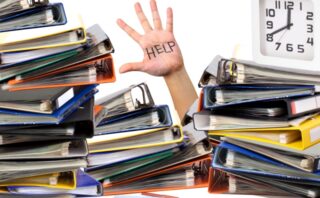


















コメント